Webbapplikation användarhandbok
|
|
|
- Ann Ström
- för 8 år sedan
- Visningar:
Transkript
1 Webbapplikation användarhandbok Filr 1.2 April 2015
2 Juridisk information Novell Inc. gör inga utfästelser och lämnar heller inga garantier med avseende på innehållet eller användningen av den här dokumentationen, i synnerhet inte några uttryckliga eller underförstådda garantier avseende den allmänna lämpligheten och/ eller lämpligheten för något särskilt ändamål. Novell, Inc. förbehåller sig rätten att när som helst göra ändringar i det här dokumentet och dess innehåll utan föregående meddelande. Novell, Inc. lämnar inga garantier med avseende på någon programvara och friskriver sig särskilt från alla uttryckliga eller underförstådda garantier om allmän lämplighet eller lämplighet för ett särskilt ändamål. Novell, Inc. förbehåller sig rätten att när som helst ändra i programvaran, delvis eller i helhet, utan föregående meddelande till någon person eller organisation. Produkter eller teknisk information som tillhandahålls under det här avtalet kan vara föremål för amerikansk exportkontroll och handelslagstiftning i andra länder. Du förbinder dig att följa all exportrestriktionslagstiftning och att skaffa de eventuella licenser eller klassificeringar som krävs för export, omexport eller import. Du förbinder dig att inte exportera eller omexportera till entiteter på USA:s undantagslista eller till länder under handelsbojkott eller länder som klassas som terroristländer enligt USA:s exportlagstiftning. Du förbinder dig att inte använda produkterna till ändamål som inbegriper nukleär, missilbaserad, kemisk eller biologisk krigföring. Mer information om export av Novell-programvara hittar du på webbsidan Novell International Trade Services ( Novell tar inte på sig något ansvar för eventuella uteblivna exportgodkännanden. Copyright Novell, Inc. Med ensamrätt. Ingen del av denna publikation får reproduceras, kopieras, lagras i informationssökningssystem eller överföras utan skriftligt medgivande från utgivaren. Novell, Inc South Novell Place Provo, UT USA Onlinedokumentation: Den senaste onlinedokumentationen för denna och andra Novell-produkter finns på Novells webbsida för dokumentation ( Novells varumärken: Novells varumärken finns i listan över Novells varumärken och tjänstmärken ( company/legal/trademarks/tmlist.html). Material från tredje part: Alla varumärken från tredje part tillhör respektive ägare.
3 Innehåll Om den här handboken 7 1 Komma igång Om Novell Filr Filer i Nätmappar Mina filer Öppna Novell Filr Öppna Novell Filr från en webbläsare Öppna Novell Filr från filsystemet Öppna Novell Filr från en mobil enhet Öppna Novell Filr från en webbläsare Bekanta dig med webbgränssnittet för Novell Filr och dess funktioner Så här fungerar namnlisten Så här fungerar innehållsområdet Ändra ditt lösenord Ändra din profil Hålla dig uppdaterad Få åtkomst till delade filer och mappar Få åtkomst till filer och mappar i företagsfilsystemet (Nätmappar) Komma åt dina personliga filer och mappar (Mina filer) Få åtkomst till offentliga filer och mappar Söka efter information Använda sökning Ofta använda ord som inte kan användas i en sökning Specialtecken i sökning Prenumerera på en mapp eller en fil Prenumerera på en mapp eller en fil Åsidosätta prenumerationsinställningar på högre nivåer Lägga till och ändra leveransmål Dela filer och mappar Om behörighet Om alternativ för delning Dela filer och mappar Distribuera en länk till en fil Kopiera en fillänk Skicka en fillänk med e-post Redigera eller ta bort en fillänk Dela med användare utanför organisationen Logga in som extern användare och visa ett delat objekt Göra filer offentligt tillgängliga Visa objekt som du har delat Visa objekt som andra har delat med dig Dölja objekt i vyerna Delad med mig och Delad av mig Dölja delade objekt Visa dolda objekt Innehåll 3
4 3.8.3 Visa endast dolda objekt Ändra och ta bort en delning Skaffa URL:er (permalänkar) till delade filer och mappar Hantera och använda mappar Skapa en ny mapp Byta namn på en mapp Hämta filer Hämta alla filer i en mapp Hämta innehållet i en mapp som en CSV-fil Lägga till filer i en mapp via WebDAV Redigera filer med WebDAV Bläddra bland filer och mappar via ett WebDAV-gränssnitt Visa vilka som har behörighet till en mapp Konfigurera mappkolumner Visa och dölja kolumner Byta namn på kolumner Ändra kolumnordningen Justera kolumnbredden Återställa standardinställningarna för kolumner Använda filter på mappar Filtrera en mapplista Skapa ett förkonfigurerat filter Använda ett förkonfigurerat filter Ändra ett förkonfigurerat filter Kopiera ett förkonfigurerat filter Ta bort ett filter Skicka ett e-postmeddelande till mappdeltagare Utföra administrativa åtgärder på mapparna Konfigurera mappar så att e-postaviseringar skickas till andra användare Arbeta med filer Kommentera en fil Redigera en fil Redigera filer på plats Hämta och redigera en fil Visa filer i skrivskyddat läge Visa en fil i en textredigerare Visa filen i webbläsaren Ändra standardbeteendet vid klickning på ett filnamn Visa vilka som har behörighet till en fil Hämta filer Hämta enskilda filer Hämta flera filer och mappar Byta namn på filer Flytta filer Kopiera filer Ta bort en fil Återställa en fil från papperskorgen Markera en fil som läst Markera en enskild fil som läst Markera alla filer i en mapp som lästa Novell Filr 1.2 webbapplikation användarhandbok
5 6.13 Markera en fil som oläst Markera enskilda filer som olästa Markera alla filer i en mapp som olästa Prenumerera på e-postaviseringar om en fil Skicka ett e-postmeddelande till fildeltagare Använda Novell Filr på en mobil enhet 59 8 Återställa objekt från papperskorgen Behörigheter kopplade till återställning av objekt från papperskorgen Återställa mappar och filer Återställa filer i Nätmappar Hantera datakvoten Om datakvoter Visa din datakvot Visa din användardatakvot Lägga till filer på Filr-webbplatsen när du har överstigit din kvot Använda Nätmappar när du begränsas av en datakvot Lägga till filer via WebDAV när du begränsas av en datakvot Frigöra diskutrymme genom att ta bort objekt som har placerats i papperskorgen A Felsökning 67 A.1 Filer försvinner från Delad med mig eller Delad av mig A.2 Det går inte att redigera filer A.2.1 Visa vilka filtyper som kan användas med redigera på plats A.2.2 Ändra inställningen för standardredigerare för en enskild filtyp A.2.3 Ändra standardinställningen för redigeringsprogram för alla filtyper A.2.4 Ändra inställningar för standardredigerare när redigeringsprogrammet inte är installerat på standardplatsen A.3 Det går inte att överföra en fil eftersom den är för stor A.3.1 Öka den fördefinierade mängden minne i Windows A.3.2 Öka den fördefinierade mängden minne i Linux A.4 Filer med filnamn som innehåller utökade tecken eller tecken med dubbla byte skadas när en ZIP-fil avkomprimeras Innehåll 5
6 6 Novell Filr 1.2 webbapplikation användarhandbok
7 Om den här handboken I Novell Filr 1.2 webbapplikation användarhandbok finns instruktioner om hur du använder Novell Filr från en webbläsare. Förutom att öppna Filr i en webbläsare kan du även öppna det på följande sätt: Från en mobil enhet enligt beskrivningen i Filr-mobil snabbstart ( documentation/novell-filr-1-2/filr-1-2_qs_mobile/data/filr-1-2_qs_mobile.html) Från skrivbordet enligt beskrivningen i Filr skrivbordsprogram för Windows snabbstart ( och Filr skrivbordsprogram för Mac snabbstart ( Handboken innehåller följande underavsnitt: Målgrupp Handboken är avsedd för alla nya Novell Filr-användare. Feedback Vi välkomnar dina kommentarer och förslag angående den här handboken och annan dokumentation som medföljer den här produkten. Använd gärna funktionen för att kommentera ämnet som du hittar längst ned på varje sida i onlinedokumentationen. Uppdateringar av dokumentationen Den senaste versionen av den här handboken finns på webbplatsen med dokumentation för Novell Filr 1.2 ( Ytterligare dokumentation och resurser Det finns mer information i dokumentationen för Novell Filr som du kan hämta på webbplatsen med dokumentation för Novell Filr 1.2 ( Om du vill öppna användarhandboken för Novell Filr inifrån Novell Filr klickar du på Hjälp-ikonen (frågetecknet). Om den här handboken 7
8 8 Novell Filr 1.2 webbapplikation användarhandbok
9 1 1Komma igång Avsnitt 1.1, Om Novell Filr på sidan 9 Avsnitt 1.2, Öppna Novell Filr på sidan 10 Avsnitt 1.3, Öppna Novell Filr från en webbläsare på sidan 12 Avsnitt 1.4, Bekanta dig med webbgränssnittet för Novell Filr och dess funktioner på sidan 13 Avsnitt 1.5, Ändra ditt lösenord på sidan 14 Avsnitt 1.6, Ändra din profil på sidan Om Novell Filr Med Novell Filr kan du arbeta med filer på följande viktiga sätt: Få åtkomst: Du har åtkomst till filerna på flera sätt, till exempel från en webbläsare, från skrivbordet eller från en mobil enhet. Dela: Dela filer med dina kolleger och ge dem specifika behörigheter till filerna. Du kan till exempel dela en fil och ge användare A skrivskyddad behörighet, och sedan dela samma fil igen med användare B som får redigeringsbehörighet. Du kan enkelt se vad som har delats med dig och vad du har delat med andra. Samarbeta: Skriv kommentarer om en fil. Alla användare med åtkomst kan se dina kommentarer och skriva egna. Med Filr kan du få åtkomst till, dela och samarbeta i två huvudsakliga typer av filer: Avsnitt 1.1.1, Filer i Nätmappar på sidan 9 Avsnitt 1.1.2, Mina filer på sidan Filer i Nätmappar Med Novell Filr får du enkel åtkomst till mappar och filer i företagsfilsystemet. Företagsfiler kan vara filer i din hemkatalog, filer på en mappad enhet eller filer på en fjärrserver. Med Filr får du sömlös åtkomst till filerna, oavsett var de finns. Vilka företagsfiler du har åtkomst till definieras av Filradministratören. I Filr får du åtkomst till företagsfilerna genom att klicka på Nätmappar i namnlisten. Filer i hemkatalogen kan du komma åt genom att klicka på Mina filer Mina filer Området Mina filer kan innehålla filer från det personliga lagringsutrymmet (filer som du överför direkt till Filr-webbplatsen) och filer från hemkatalogen. Filr-administratören bestämmer vilka funktioner som ska vara tillgängliga för dig i området Mina filer. Du kan överföra filer direkt till Filr-webbplatsen för personligt bruk eller för att underlätta samarbete. Du kan skapa mappar att ordna filerna i. Komma igång 9
10 Filer och mappar som finns i området Mina filer är som standard endast synliga för dig. Du kan göra filer och mappar tillgängliga för andra genom att dela dem. Till skillnad från filer i området Nätmappar finns inte filerna från det personliga lagringsutrymmet i området Mina filer på någon extern server. De finns i stället på själva Filr-servern. Filerna i hemkatalogen finns däremot på en extern server. Beroende på vilka inställningar Filr-administratören har angett får du åtkomst till båda typerna av filer genom att klicka på Mina filer i namnlisten. 1.2 Öppna Novell Filr Det finns tre enkla sätt att öppna Novell Filr: Avsnitt 1.2.1, Öppna Novell Filr från en webbläsare på sidan 10 Avsnitt 1.2.2, Öppna Novell Filr från filsystemet på sidan 10 Avsnitt 1.2.3, Öppna Novell Filr från en mobil enhet på sidan Öppna Novell Filr från en webbläsare I det här avsnittet beskrivs hur du öppnar Filr från en webbläsare Öppna Novell Filr från filsystemet Du kan öppna Novell Filr direkt från datorns filsystem (Windows och Mac). Mer information finns i Novell Filr skrivbordsprogram för Windows snabbstart ( och Novell Filr skrivbordsprogram för Mac snabbstart ( 1-2/filr-1-2_qs_desktopmac/data/filr-1-2_qs_desktopmac.html). 10 Novell Filr 1.2 webbapplikation användarhandbok
11 1.2.3 Öppna Novell Filr från en mobil enhet Det finns ios-, Android- och Windows Phone-mobilappar som används för åtkomst till Filrwebbplatsen. Det går inte att öppna Filr i en webbläsare på en mobil enhet. Hämta i stället den Filrmobilapp som är kompatibel med din mobila enhet. Mer information finns i Novell Filr 1.1 mobilapp snabbstart ( novell-filr-1-2/filr-1-2_qs_mobile/data/filr-1-2_qs_mobile.html). Gränssnitt för mobiltelefoner på sidan 11 Gränssnitt för surfplattor på sidan 11 Gränssnitt för mobiltelefoner I exemplet visas Filr på en ios-enhet. Utseende och känsla skiljer sig åt på Android- och Windowsenheter. Gränssnitt för surfplattor I exemplet visas Filr på en ios-enhet. Utseende och känsla skiljer sig åt på Android- och Windowsenheter. Komma igång 11
12 1.3 Öppna Novell Filr från en webbläsare Förutom att starta Novell Filr från en webbläsare som beskrivs i det här avsnittet kan du även öppna Filr från skrivbordet eller från en mobil enhet. Så här startar du Novell Filr från en webbläsare: 1 Starta en webbläsare (t ex Mozilla Firefox eller Internet Explorer). 2 Gå till URL:en för företagets Novell Filr-webbplats. 3 (Villkorligt) Om gäståtkomst har aktiverats på Filr-webbplatsen kan du klicka på Logga in som gäst i inloggningsdialogrutan. Då loggas du in på Filr-webbplatsen som gästanvändare. (Endast objekt som har delats offentligt är tillgängliga för gästanvändare.) 4 Ange ditt Filr-användarnamn i fältet Användar-ID. 12 Novell Filr 1.2 webbapplikation användarhandbok
13 5 Ange ditt Filr-lösenord i fältet Lösenord. Kontakta Filr-administratören om du inte känner till ditt användarnamn och lösenord för Filr. Knappen Har du glömt lösenordet? kan endast användas om du är en extern användare (om du har fått en inbjudan till Filr-webbplatsen via e-post). Om det här är ditt företags Filr-webbplats är du troligtvis en intern användare, och då kan du inte ändra lösenord med hjälp av den här funktionen. 6 Klicka på Logga in. 1.4 Bekanta dig med webbgränssnittet för Novell Filr och dess funktioner När du startar Novell Filr i en webbläsare visas sidan Mina filer. Du kan hantera alla filer du har skapat från den här sidan Så här fungerar namnlisten Namnlisten innehåller följande funktioner: Personer: Klicka på ikonen Personer Nyheter: Klicka på ikonen Nyheter på Filr-webbplatsen. om du vill visa en lista över alla användare i systemet. om du vill se en uppdaterad vy över de senaste ändringarna Använd det här området om du vill se de senaste ändringarna i dokument som du har åtkomst till. Nya filer och ändrade filer visas här tillsammans med information om vilka användare som ändrade filerna. Mina filer: Hantera alla filer du har skapat. Delad med mig: Visa alla filer som andra har delat med dig. Delad av mig: Hantera alla filer du har delat med andra. Använd det här området när du vill hantera vilka behörigheter andra användare har till de filer du har delat med dem. Du kan återkalla behörigheter, tilldela ytterligare behörigheter och så vidare. Nätmappar: Visa alla filer och mappar som du har åtkomst till i företagsfilsystemet. Allmän: Visa alla filer och mappar som har delats med allmänheten. Området är endast tillgängligt om delning med allmänheten har aktiverats för Filr-webbplatsen. Komma igång 13
14 Namnlänk: Klicka på ditt länkade namn i det övre högra hörnet på en Filr-sida så visas följande alternativ: Datakvotsinformation: (Villkorligt) Din aktuella datakvot och hur stor del av kvoten du har använt visas. Om det här alternativet inte visas har Filr-administratören inte angett någon datakvot. Visa profil: Visar din Filr-profil. Personliga inställningar: Visar dina personliga inställningar. Du kan konfigurera följande personliga inställningar: Poster per mappsida: Ange hur många filer som du vill ska visas på en viss sida. Vid klickning på en fil: Ange standardbeteendet vid klickning på ett filnamn. Dölj offentlig samling: Markera det här alternativet om du vill dölja ikonen Offentligt namnlisten så att den inte längre visas i webbklienten. Definiera åsidosättningar för editor: Med den här funktionen kan du ändra standardredigerarens inställningar för redigering av filer. Ändra lösenord: Ange ditt nuvarande och nya lösenord. Hjälp: Visar Novell Filr webbapplikation användarhandbok. Hämta Filr-skrivbordsprogrammet: (Villkorligt) Visar sidan för hämtning av Filrskrivbordsprogrammet. Om det här alternativet inte är tillgängligt har inte Filr-administratören aktiverat det. Logga ut: Du loggas ut från Filr-webbplatsen. i Sökfält: En global sökning där du söker igenom allt innehåll på Filr-webbplatsen, även filmetadata och innehåll i filer Så här fungerar innehållsområdet I innehållsområdet i Filr visas den mesta informationen. 1.5 Ändra ditt lösenord Endast lokala och externa användare kan ändra sina lösenord enligt instruktionerna i det här avsnittet. Om du inte kan ändra ditt Filr-lösenord enligt instruktionerna kontaktar du Filradministratören. 1 Klicka på ditt länkade namn i det övre högra hörnet på en Filr-sida. 2 Klicka på Ändra lösenord. Dialogrutan Ändra lösenord visas. 3 Ange ditt nuvarande lösenord och ange och bekräfta sedan det nya lösenordet. 4 Klicka på OK. 1.6 Ändra din profil Du kanske behöver uppdatera din profil manuellt för att viktiga kontaktuppgifter ska visas, till exempel e-postadress, telefonnummer och en bild. 1 Klicka på ditt länkade namn i det övre högra hörnet på en Filr-sida. 14 Novell Filr 1.2 webbapplikation användarhandbok
15 2 Klicka på Visa profil. 3 Klicka på Redigera, gör nödvändiga ändringar och klicka sedan på OK. Tillgängliga fält: Användar-ID Lösenord Den här informationen kanske inte du kan ändra om din information synkroniseras från företagskatalogen. Förnamn Efternamn Bild När du uppdaterar din profilbild kan det ta upp till en timme innan den nya bilden visas i Filrmobilappen. Tidszon Ändra inte den här inställningen. Den åsidosätts av tidszonsinställningen i läsaren varje gång du startar Filr. Språk Med det här alternativet ändrar du språket som Filr visas på när du öppnar Filr på webben. Befattning Om mig E-post Telefon Om du har angett ett telefonnummer i profilen kan du välja om du vill att aviseringarna i filprenumerationer ska skickas till dig som SMS. E-postadress för SMS Om du inte kan redigera några fält beror det troligtvis på att de synkroniseras från företagskatalogen. Komma igång 15
16 16 Novell Filr 1.2 webbapplikation användarhandbok
17 2 2Hålla dig uppdaterad Avsnitt 2.1, Få åtkomst till delade filer och mappar på sidan 17 Avsnitt 2.2, Få åtkomst till filer och mappar i företagsfilsystemet (Nätmappar) på sidan 17 Avsnitt 2.3, Komma åt dina personliga filer och mappar (Mina filer) på sidan 18 Avsnitt 2.4, Få åtkomst till offentliga filer och mappar på sidan 18 Avsnitt 2.5, Söka efter information på sidan 18 Avsnitt 2.6, Prenumerera på en mapp eller en fil på sidan Få åtkomst till delade filer och mappar Filer och mappar som du har delat med andra lagras bekvämt på en och samma plats. Filer och mappar som andra har delat med dig lagras på en annan plats. Du kan visa filer och mappar som andra har delat med dig eller som du har delat med andra. 1 Klicka i namnlisten på Delad med mig om du vill visa filer och mappar som har delats med dig. Klicka på Delad av mig om du vill visa filer och mappar som du har delat med andra. Mer information om att dela och om hur du visar delade filer och mappar finns i Kapitel 3, Dela filer och mappar, på sidan 27. Information om hur du kommer åt dina delade filer och mappar inifrån Filr-mobilappen finns i Filr mobilapp snabbstart ( filr-1-2_qs_mobile.html). 2.2 Få åtkomst till filer och mappar i företagsfilsystemet (Nätmappar) Nätmappar är mappar och filer i företagsfilsystemet. Företagsfiler kan vara filer i din hemkatalog, filer på en mappad enhet eller filer på en fjärrserver. Med Filr får du sömlös åtkomst till filerna, oavsett var de finns. Vilka företagsfiler du har åtkomst till definieras av Filr-administratören. Filer i Nätmappar kanske inte är helt indexerade och sökbara på Filr-webbplatsen, beroende på vilka konfigurationsinställningar Filr-administratören har gjort. 1 Klicka på Nätmappar i namnlisten. Mer information om Nätmappar finns i Avsnitt 1.1.1, Filer i Nätmappar på sidan 9. Information om hur du öppnar Nätmappar inifrån Filr-mobilappen finns i Filr mobilapp snabbstart ( Hålla dig uppdaterad 17
18 2.3 Komma åt dina personliga filer och mappar (Mina filer) Alla dina personliga filer och mappar lagras bekvämt på en och samma plats. Personliga filer (Mina filer) omfattar filer som du överför till Filr-webbplatsen och andra personliga filer som är knutna till din hemkatalog på en företagsserver. Så här kommer du åt Mina filer: 1 Klicka på Mina filer i namnlisten. Mer information finns i Avsnitt 1.1.2, Mina filer på sidan 9. Information om hur du kommer åt dina personliga filer (Mina filer) inifrån Filr-mobilappen finns i Filr mobilapp snabbstart ( filr-1-2_qs_mobile.html). 2.4 Få åtkomst till offentliga filer och mappar Offentliga filer är filer som har delats med allmänheten. Möjligheten att göra filer och mappar tillgängliga för allmänheten måste aktiveras av Filr-administratören. Så här får du åtkomst till offentliga filer och mappar: 1 Klicka på Offentligt i namnlisten. Du kan dölja det här alternativet så att det inte längre visas i webbklienten: 1 Klicka på ditt länkade namn i det övre högra hörnet på en Filr-sida. 2 Klicka på Personliga inställningar och markera sedan Dölj offentlig samling. 3 Klicka på OK. Information om hur du gör en fil eller mapp offentligt tillgänglig finns i Avsnitt 3.3, Dela filer och mappar på sidan 28. Användare som inte har något Filr-användarkonto kan använda Filr-webbplatsen som gästanvändare (enligt instruktionerna i Avsnitt 1.2.1, Öppna Novell Filr från en webbläsare på sidan 10) och visa alla objekt som har delats med allmänheten. 2.5 Söka efter information Med sökfunktionen i Novell Filr kan du hitta den information som är tillgänglig om ett visst ämne. Om du snabbt vill sålla bland informationen i en mapp eller ett område genom att skriva en del av ett ord eller en fras kan du filtrera listan enligt instruktionerna i Avsnitt 4.7.1, Filtrera en mapplista på sidan 44. Information om hur du utför en sökning från Filr-mobilappen finns i Filr mobilapp snabbstart ( När du utför en sökning i Novell Filr söks följande innehåll igenom i Filr: Mappnamn 18 Novell Filr 1.2 webbapplikation användarhandbok
19 Filnamn och filinnehåll Kommentarer till filer Nätmappar Söker efter filnamn som standard. Beroende på konfigurationsinställningarna som angetts av Filr-administratören kanske filinnehåll söks igenom. Om du har behörighet att visa en fil men inte har behörighet att visa mappen där filen ligger, returneras inte filen i sökresultat. Följande ämnen beskriver hur du använder sökfunktionen: Avsnitt 2.5.1, Använda sökning på sidan 19 Avsnitt 2.5.2, Ofta använda ord som inte kan användas i en sökning på sidan 22 Avsnitt 2.5.3, Specialtecken i sökning på sidan Använda sökning Söka på hela webbplatsen på sidan 19 Söka på en viss plats på sidan 19 Använda jokertecken och operatorer i en sökning på sidan 20 Söka på hela webbplatsen Så här kör du en sökning på hela webbplatsen: 1 Öppna Novell Filr-webbplatsen i en webbläsare enligt instruktionerna i Avsnitt 1.3, Öppna Novell Filr från en webbläsare på sidan Skriv orden eller fraserna inom citattecken i fältet Sök och tryck sedan på Retur. Söka på en viss plats Så här utför du en sökning på ett visst område, till exempel i Mina filer, i Nätmappar eller i Delad med mig: 1 Kör en sökning på hela webbplatsen enligt instruktionerna i Söka på hela webbplatsen på sidan På sökresultatssidan anger du i fältet Sök vad du vill söka efter. 3 Välj något av följande alternativ: Sök på hela webbplatsen: Hela webbplatsen söks igenom. Det här alternativet är redan markerat om du just utförde en sökning på hela webbplatsen. Sök igenom mina filer: Endast filer och mappar i området Mina filer söks igenom. Sök i nätmappar: Endast filer och mappar i Nätmappar som du har åtkomst till söks igenom. Sök igenom Delad med mig: Endast filer och mappar i området Delad med mig söks igenom. Sök igenom Delad av mig: Endast filer och mappar i området Delad av mig söks igenom. Sök i aktuell mapp: Endast filer och mappar i aktuell mapp söks igenom. Markera Ta med undermappar om du även vill söka i undermappar i den aktuella mappen. 4 Klicka på Sök. Hålla dig uppdaterad 19
20 Använda jokertecken och operatorer i en sökning Med Filr kan du förfina sökningarna på flera sätt. De jokertecken och operatorer som beskrivs i tabellen nedan kan du använda när du söker i Filr i en webbläsare eller på en mobil enhet. Tabell 2-1 Operatorer och jokertecken du kan använda i sökning Sökfunktion Funktion Exempel AND, OR och NOT mellan två villkor En fras omges av dubbla citattecken Fältnamn åtföljt av ett kolon, åtföljt av parenteser med ett datumintervall Asterisk (*) efter ordfragment Söker efter Filr-filer där följande gäller för två termer eller fraser: Båda finns (AND) Ett av villkoren finns (OR) Ett villkor finns men inte det andra (NOT) Som standard används AND i Filr när du inte specificerar någon operator mellan två termer. Samlar ord som tillsammans utgör en fras. Söker efter ett fält som innehåller värden inom ett visst datumintervall. Fält som du kan söka på: _creationdate _creatorname _modificationdate _modificationname _ownername _filename (även filnamnstillägg) _fileext _loginname _groupname firstname middlename lastname address txt address mobile address title Söker efter ord som börjar med det angivna ordfragmentet. Du kan inte inleda ett ordfragment med en asterisk. försäljning NOT siffror söker efter Filr-filer som innehåller termen försäljning men inte termen siffror. "anteckningar från marknadsföringsmötet" _creationdate:{ * TO *} söker efter alla filer där fältet _creationdate innehåller ett värde som är större än och mindre än Använd klammerparenteser om du vill utesluta start- och slutdatum från sökningen, som i ovanstående exempel. Om du vill ta med de angivna start- och slutdatumen i sökningen använder du hakparenteser. Du kan till exempel skriva _creationdate:[ * TO *] om du vill söka efter alla filer där fältet _creationdateinnehåller värdet eller större och eller mindre. arbet* söker efter ord som arbetsyta och arbete. *yta söker inte efter ord som avslutas med yta, t ex arbetsyta. 20 Novell Filr 1.2 webbapplikation användarhandbok
21 Sökfunktion Funktion Exempel Frågetecken (?) som ersättning för valfritt enskilt tecken Tilde (~) efter en term Tilde (~) efter en grupp med ord, följt av ett tal Cirkumflex (^) efter ett villkor Ersätter valfritt enskilt tecken i sökningen. Du kan använda flera frågetecken som ersättning för flera tecken. Det går inte att använda ett frågetecken som första tecken i en sökning. Söker efter ungefärliga matchningar för ett enskilt ord. Söker efter förekomster av orden som du anger och som befinner sig inom ett visst avstånd från varandra. Om du söker efter fler än ett ord kan du använda cirkumflextecknet (^) efter ett ord och ge det ordet högre relevans (filer med fler förekomster av den termen visas först i sökresultatet). Du kan lägga till en siffra efter cirkumflextecknet för att ge ett visst ord en ännu högre relevans. Standardvärdet för relevansfaktorn är 1. Det innebär t ex att försäljning är detsamma som försäljning^1. k??a visar alla resultat som innehåller orden kaka, kyla och så vidare. trum~ hittar matchningar som krum och trummor. "marknadsföring anteckningar"~5 söker efter förekomster där orden marknadsföring och anteckningar finns inom fem ords avstånd från varandra. försäljning^ siffror hittar träffar för försäljning och siffror, med högre relevans för termen försäljning (filer med fler förekomster av termen försäljning visas först i sökresultatet). Du kan ge villkor ännu högre relevans: försäljning^2 är högre än försäljning^, och försäljning^3 är högre änförsäljning^2, och så vidare. Du kan också ge fraser relevans. Exempel: "försäljning siffror"^2 "marknadsföring siffror". Minus (-) före ett ord Utesluter ordet från sökningen. -träd utesluter alla objekt som innehåller träd, Träd, TRÄD och så vidare. Hålla dig uppdaterad 21
22 Sökfunktion Funktion Exempel Fältnamnet åtföljt av ett kolon, följt av det du vill söka efter Söker efter ett visst fält. När du söker i ett visst fält måste du söka efter datanamnet för det fältet. Datanamn likar de vanliga namnen som finns i gränssnittet. Fält som du kan söka på: _creationdate _creatorname _modificationdate _modificationname _ownername _filename (även filnamnstillägg) _fileext _loginname _groupname firstname middlename lastname address txt address mobile address title När du söker i ett visst fält är fältnamnet alltid skiftlägeskänsligt. När du till exempel söker i fältet _filename måste du skriva _filename, och inte _filename. title:möte hittar förekomster av ordet möte i filens fält Titel. address:jkarlsson* hittar förekomster av jkarlsson i fältet E-postadress Ofta använda ord som inte kan användas i en sökning OBS: Det här avsnittet gäller endast för den engelska versionen. Ofta använda ord på andra språk än på engelska tas inte bort när du kör en sökning. I Filr tas vanliga ord bort, som inte har någon egen innebörd när du kör en sökning (gäller engelska). Ord som inte används i en sökning är: a, an, and, are, as, at, be, but, by, for, if, in, into, is, it, no, not, of, on, or, such, that, the, their, then, there, these, they, this, to, was, will. Detta gäller även när du kör en sökning med citattecken. Om du till exempel söker efter sell the products inom citattecken returneras alla följande: sell their products, sell with products, sell the products och så vidare. Däremot returneras inte sell products Specialtecken i sökning I Filr hanteras tecknet understreck (_) som en avbrytning i ordet. Om du till exempel skriver in Johan_Karlsson i fältet Sökreturneras objekt med orden Johanoch Karlsson. Om du vill att sökningen endast ska returnera objekt med hela namnet Johan_Karlsson måste du omge namnet med citattecken ( Johan_Karlsson ). 22 Novell Filr 1.2 webbapplikation användarhandbok
23 2.6 Prenumerera på en mapp eller en fil Du kan få aviseringar via e-post för mappar och deras undermappar eller för enskilda filer. Aviseringarna kan konfigureras på något av följande sätt: Du kan prenumerera på mapparna eller filerna (enligt instruktionerna i följande avsnitt). Du kan inte prenumerera på en mapp eller fil som har delats med dig om du inte redan har behörighet till mappen eller filen, men mappägare kan ändå ställa in att aviseringar via e-post ska skickas till dig, enligt instruktionerna i Avsnitt 5.1, Konfigurera mappar så att e- postaviseringar skickas till andra användare på sidan 47. Mappägare kan konfigurera Filr så att aviseringar via e-post skickas till dig (enligt instruktionerna i Avsnitt 5.1, Konfigurera mappar så att e-postaviseringar skickas till andra användare på sidan 47). Om du är särskilt intresserad av en viss mapp eller fil kanske du vill prenumerera på den mappen eller filen. När du prenumererar på en mapp eller en fil skickas en avisering från Filr till dig när någon aktivitet sker i mappen eller filen. Du måste ha en e-postadress i din Filr-profil om du ska kunna prenumerera på filer och mappar. Om du inte redan har angivit en e-postadress i Filr börjar du med att ändra din profil enligt instruktionerna i Avsnitt 1.6, Ändra din profil på sidan 14. Avsnitt 2.6.1, Prenumerera på en mapp eller en fil på sidan 23 Avsnitt 2.6.2, Åsidosätta prenumerationsinställningar på högre nivåer på sidan 24 Avsnitt 2.6.3, Lägga till och ändra leveransmål på sidan Prenumerera på en mapp eller en fil Så här prenumererar du på e-postaviseringar om ändringar som sker i en mapp eller i en fil: 1 Markera en eller flera filer och mappar som du vill prenumerera på och klicka sedan på Mer följt av Prenumerera. Om du startar prenumerationer på fler än en fil eller mapp samtidigt tillämpas prenumerationsinställningarna du gör på alla markerade mappar och filer. eller Klicka på listrutepilen bredvid den fil eller mapp du vill prenumerera på och klicka sedan på Prenumerera. Dialogrutan Prenumerera visas. 2 Välj en e-postadress eller ett telefonnummer som aviseringarna ska skickas till. Du kan markera flera e-postadresser eller telefonnummer som leveransmål för varje aviseringstyp. Du kan välja leveransmål i vilket som helst av avsnitten. I vilket avsnitt du gör dina val anger typen av aviseringar du prenumererar på. Du kan prenumerera på följande typer av aviseringar: Sammanfattning: (Endast tillgängligt när du prenumererar på enskilda mappar) Ett meddelande skickas från Filr med en sammanfattning av all aktivitet i mappen och dess undermappar. Sammanfattningsaviseringar skickas från Filr enligt ett schema som definieras av webbplatsadministratören. Endast e-post: Ett e-postmeddelande skickas från Filr för varje ny eller ändrad fil. E- postmeddelandena har inte den faktiska filen bifogad, men de innehåller information om filen och vilken aktivitet som skett.alla typer av enskilda aviseringar skickas från Filr var femte minut. Hålla dig uppdaterad 23
24 E-postmeddelande med bifogade filer: Ett e-postmeddelande skickas från Filr för varje ny eller ändrad fil och meddelandet innehåller den faktiska filen som en bifogad fil. Textmeddelande: Ett meddelande skickas som är lämpligt att visa som SMS. Meddelandet innehåller endast det länkade namnet på den nya eller ändrade filen. Textmeddelandeaviseringar skickas från Filr var femte minut. Du måste ha angett ett telefonnummer i användarprofilen. Information om hur du uppdaterar din användarprofil finns i Avsnitt 1.6, Ändra din profil på sidan (Villkorligt) Om du prenumererar på flera filer eller mappar visas även följande alternativ under varje aviseringstyp: Rensa objektprenumerationer: Rensar prenumerationen för alla markerade mappar eller filer. Om du till exempel ändrar prenumerationsinställningarna för två filer och väljer Rensa objektprenumerationer under alternativet Sammanfattning tas alla sammanfattningsprenumerationer bort för alla markerade filer och mappar. Inga ändringar: Det här alternativet är markerat som standard när du prenumererar på flera filer och mappar. När det är markerat görs inga ändringar av tidigare definierade prenumerationsinställningar för markerade filer och mappar. 4 (Valfritt) Markera Åsidosätt förinställda prenumerationsinställningar om du vill att dina val ska åsidosätta de som gjorts av administratören eller mappägaren. Det här alternativet är endast tillgängligt när du prenumererar på en enskild mapp. Mer information finns i Avsnitt 2.6.2, Åsidosätta prenumerationsinställningar på högre nivåer på sidan Klicka på OK Åsidosätta prenumerationsinställningar på högre nivåer Om en mappägare eller administratör har konfigurerat en mapp så att du får aviseringar via e-post kan du åsidosätta dessa inställningar som gjorts på högre nivåer. 1 Markera kryssrutan till vänster om en enskild mapp där du vill åsidosätta prenumerationsinställningarna på högre nivåer. Du kan inte markera mer än en mapp när du åsidosätter prenumerationsinställningar på högre nivåer. 2 Klicka på Mer > Prenumerera. Dialogrutan Prenumerera visas. 3 Välj vilken typ av meddelanden du vill ta emot. 4 Markera Åsidosätt förinställda prenumerationsinställningar. 5 Klicka på OK. Om du inte vill ta emot några e-postmeddelanden: 1 Markera kryssrutan till vänster om en enskild mapp där du vill åsidosätta prenumerationsinställningarna på högre nivåer. Du kan inte markera mer än en mapp när du åsidosätter prenumerationsinställningar på högre nivåer. 2 Klicka på Mer > Prenumerera. Dialogrutan Prenumerera visas. 3 Se till att det inte finns någon e-postadress markerad i något av avsnitten. 24 Novell Filr 1.2 webbapplikation användarhandbok
25 4 Markera Åsidosätt förinställda prenumerationsinställningar. 5 Klicka på OK Lägga till och ändra leveransmål Du kan lägga till och ändra e-postadresserna och telefonnumren i din personliga profil. 1 Klicka på ditt användarnamn i det övre högra hörnet på en Filr-sida, och klicka sedan på Visa profil. 2 Klicka på Redigera. 3 Ange lämpliga uppgifter för leveransmål i fältet E-post. 4 Klicka på OK. När du väljer meddelandetyperna och leveransmålen enligt beskrivningarna i Avsnitt 2.6.1, Prenumerera på en mapp eller en fil på sidan 23 visas den nya eller ändrade kontaktinformationen. Hålla dig uppdaterad 25
26 26 Novell Filr 1.2 webbapplikation användarhandbok
27 3 3Dela filer och mappar I Novell Filr kan du dela mappar och filer med andra Filr-användare samt med användare utanför organisationen. Den här funktionen måste först aktiveras av Filr-administratören. Om du inte kan dela filer och mappar enligt instruktionerna i det här avsnittet är funktionen inte aktiverad. Avsnitt 3.1, Om behörighet på sidan 27 Avsnitt 3.2, Om alternativ för delning på sidan 28 Avsnitt 3.3, Dela filer och mappar på sidan 28 Avsnitt 3.4, Distribuera en länk till en fil på sidan 30 Avsnitt 3.5, Dela med användare utanför organisationen på sidan 32 Avsnitt 3.6, Visa objekt som du har delat på sidan 34 Avsnitt 3.7, Visa objekt som andra har delat med dig på sidan 34 Avsnitt 3.8, Dölja objekt i vyerna Delad med mig och Delad av mig på sidan 35 Avsnitt 3.9, Ändra och ta bort en delning på sidan 36 Avsnitt 3.10, Skaffa URL:er (permalänkar) till delade filer och mappar på sidan Om behörighet Behörigheter använder du för att ange vilka användare som har tillstånd att göra vad med de filer och mappar du delar med dem. Du kan bevilja användare följande behörigheter när du delar filer och mappar med dem: Läsare: Användarna kan visa enskilda filer som delas med dem, eller alla filer i den mapp som har delats med dem. Redaktör: Användarna kan visa och ändra enskilda filer som har delats med dem, eller alla filer i den mapp som har delats med dem. Deltagare: (Gäller endast vid delning av mappar) Användare kan skapa filer i mappen, byta namn på befintliga filer, kopiera filer och ta bort filer inne i mappen. Användare kan inte utföra åtgärder på själva mappen, föutom att kopiera den. Tillåt ny delning med: Om du vill tillåta att delningsmottagaren delar objektet igen med andra användare kan du välja någon av följande rättigheter att dela igen: Interna användare: Kan dela objekt igen med interna Filr-användare. Externa användare: Kan dela objekt igen med externa Filr-användare. Allmän: Kan dela objekt igen med allmänheten. Fillänk: Kan dela objekt igen genom att distribuera en fillänk enligt beskrivningen i Avsnitt 3.4, Distribuera en länk till en fil på sidan 30. Dela filer och mappar 27
28 3.2 Om alternativ för delning I Filr finns flera sätt att göra filer och mappar tillgängliga för andra. Vilken metod du väljer kan bero på olika faktorer, som hur känslig den information du delar är eller hur relevant den är för vissa enskilda personer. Dela med enskilda användare och grupper: Med hjälp av delningsfunktionen kan du dela filer och mappar med specifika användare och grupper inom organisationen eller med specifika externa användare. När du delar en fil eller mapp anger du vilken behörighetsnivå de andra användarna ska ha till objektet. Kanske vill du endast ge användaren behörigheten Läsare. Alternativt kan du välja att ge användaren behörighet att redigera en fil och dela den igen med andra. Den högsta säkerhetsnivån för dina filer och mappar får du om du delar med specifika användare och grupper. Användarna får en avisering om det delade objektet och kan se objektet i området Delad med mig på sina enheter. Mer information finns i Avsnitt 3.3, Dela filer och mappar på sidan 28. Distribuera en fillänk: Du kan distribuera en länk (URL) till en fil. Om du distribuerar en länk till en fil kan alla användare som har länken komma åt filen. Filen visas dock inte i området Offentligt, så användarna måste ha direkt åtkomst till länken för att kunna visa filen. Information om hur du distribuerar en fillänk finns i Avsnitt 3.4, Distribuera en länk till en fil på sidan 30. Dela med allmänheten: När du delar ett objekt med allmänheten kan alla som har URL:en till Filr-webbplatsen visa filen i området Offentligt. Information om hur du delar filer och mappar med allmänheten finns i Avsnitt 3.3, Dela filer och mappar på sidan Dela filer och mappar Du kan dela mappar och filer med både interna och externa användare. Så här delar du mappar och filer: 1 Navigera till den mapp som du vill dela, eller till den mapp där de filer som du vill dela finns. Förutsatt att du har behörighet att dela kan du dela: Mappar och filer på flikarna Mina filer, Delad med mig eller Delad av mig, förutsatt att du har behörighet att dela. (Du kan inte dela mappar som finns i en Nätmapp.) Filer i området Nätmappar. (Du kan inte dela mappar som finns i en Nätmapp.) 2 Markera en eller flera filer och mappar som du vill dela och klicka sedan på Dela följt av Dela. eller Klicka på listrutepilen bredvid den fil eller mapp du vill dela och klicka sedan på Dela fil eller Dela mapp. Dialogrutan Dela visas. 3 Du kan dela med interna Filr-användare, externa användare eller allmänheten: Om du vill dela med interna Filr-användare börjar du skriva namnet på den användare eller grupp du vill dela filen eller mappen med. Klicka sedan på namnet när det visas i listrutan. 28 Novell Filr 1.2 webbapplikation användarhandbok
29 Om du vill dela med en användare utanför organisationen anger du användarens e- postadress och trycker sedan på Retur. eller Klicka på ikonen Extern användare, ange användarens e-postadress och klicka på OK. Filr-administratören måste aktivera den här funktionen. Du kan se om du har behörighet att dela med externa användare genom att hovra över ikonen Information bredvid inmatningsfältet. Mer information om att dela med externa användare finns i Avsnitt 3.5, Dela med användare utanför organisationen på sidan 32. Om du vill dela med allmänheten klickar du på Gör offentlig i det övre högra hörnet av dialogrutan Dela. Användare som inte har något Filr-användarkonto kan använda Filr-webbplatsen som gästanvändare (enligt instruktionerna i Avsnitt 1.2.1, Öppna Novell Filr från en webbläsare på sidan 10) och visa alla objekt som har delats med allmänheten. Externa användare kan inte visa objekt som har delats med allmänheten. Externa användare som vill visa objekt som har delats med allmänheten måste logga in på Filrwebbplatsen som gästanvändare. Filr-administratören måste aktivera den här funktionen. Du kan se om du har behörighet att dela med allmänheten genom att hovra över ikonen Information bredvid inmatningsfältet. Om du snabbt vill dela med många användare kan du kopiera användarnas e-postadresser från en plats och klistra in dem i fältet Lägg till en användare, grupp eller e-postadress i dialogrutan Dela. Det kan vara e-postadresser till interna eller externa användare, och adresserna måste åtskiljas med kommatecken (,) eller blanksteg. 4 Gå till kolumnen Delad med och klicka på namnen på de användare eller grupper vars delningsinställningar du vill ändra. Du kan välja flera användare och ändra delningsinställningarna för dem samtidigt. Delningsinställningarna för den användare som du senast lade till i kolumnen Delad med visas redan. 5 Välj vilka behörigheter du vill bevilja användaren eller gruppen. Du kan inte ändra behörigheter när du delar med allmänheten eller distribuerar en fillänk. Läsare: Användarna kan visa enskilda filer som delas med dem, eller alla filer i den mapp som har delats med dem. Det här är det enda tillgängliga alternativet när du delar med allmänheten eller distribuerar en fillänk. Redaktör: Användarna kan visa och ändra enskilda filer som har delats med dem, eller alla filer i den mapp som har delats med dem. Deltagare: (Gäller endast vid delning av mappar) Användare kan skapa filer i mappen, byta namn på befintliga filer, ändra filer, kopiera filer och ta bort filer inne i mappen. Användare kan inte utföra åtgärder på själva mappen, förutom att kopiera den. 6 Gå till avsnittet Tillåt ny delning med och välj om de ska kunna dela med interna användare, externa användare, allmänheten eller via en fillänk. 7 Välj något av följande alternativ i fältet Går ut: Aldrig: Delningen går aldrig ut. Dela filer och mappar 29
Webbapplikation användarhandbok
 www.novell.com/documentation Webbapplikation användarhandbok Filr 1.0 April 2013 Juridisk information Novell Inc. gör inga utfästelser och lämnar heller inga garantier med avseende på innehållet eller
www.novell.com/documentation Webbapplikation användarhandbok Filr 1.0 April 2013 Juridisk information Novell Inc. gör inga utfästelser och lämnar heller inga garantier med avseende på innehållet eller
Novell Filr 2.0 Web-program snabbstart
 Novell Filr 2.0 Web-program snabbstart Februari 2016 Snabbstart Det här dokumentet hjälper dig att bekanta dig med Novell Filr och att snabbt förstå de viktigaste begreppen och uppgifterna. Om Filr Med
Novell Filr 2.0 Web-program snabbstart Februari 2016 Snabbstart Det här dokumentet hjälper dig att bekanta dig med Novell Filr och att snabbt förstå de viktigaste begreppen och uppgifterna. Om Filr Med
Novell Vibe 4.0. Mars 2015. Snabbstart. Starta Novell Vibe. Bekanta dig med gränssnittet och funktionerna i Novell Vibe
 Novell Vibe 4.0 Mars 2015 Snabbstart När du börjar använda Novell Vibe kanske du vill börja med att skapa en personlig arbetsyta och en teamarbetsyta. Det här dokumentet innehåller information om hur du
Novell Vibe 4.0 Mars 2015 Snabbstart När du börjar använda Novell Vibe kanske du vill börja med att skapa en personlig arbetsyta och en teamarbetsyta. Det här dokumentet innehåller information om hur du
www.novell.com/documentation Användarhandbok Vibe 4.0 Mars 2015
 www.novell.com/documentation Användarhandbok Vibe 4.0 Mars 2015 Juridisk information Novell Inc. gör inga utfästelser och lämnar heller inga garantier med avseende på innehållet eller användningen av den
www.novell.com/documentation Användarhandbok Vibe 4.0 Mars 2015 Juridisk information Novell Inc. gör inga utfästelser och lämnar heller inga garantier med avseende på innehållet eller användningen av den
Novell Filr 1.2 skrivbordsprogram för Mac snabbstart
 Novell Filr 1.2 skrivbordsprogram för Mac snabbstart April 2015 Snabbstart Med Novell Filr får du enkelt åtkomst till alla dina filer och mappar från skrivbordet, webbläsaren eller en mobil enhet. Dessutom
Novell Filr 1.2 skrivbordsprogram för Mac snabbstart April 2015 Snabbstart Med Novell Filr får du enkelt åtkomst till alla dina filer och mappar från skrivbordet, webbläsaren eller en mobil enhet. Dessutom
Snabbstart för Novell Vibe Mobile
 Snabbstart för Novell Vibe Mobile Mars 2015 Komma igång Mobil tillgång till Novell Vibe-webbplatsen kan inaktiveras av din Vibe-administratör. Om du inte kan använda Vibemobilgränssnittet enligt beskrivningen
Snabbstart för Novell Vibe Mobile Mars 2015 Komma igång Mobil tillgång till Novell Vibe-webbplatsen kan inaktiveras av din Vibe-administratör. Om du inte kan använda Vibemobilgränssnittet enligt beskrivningen
Webbapplikation användarhandbok
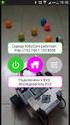 www.novell.com/documentation Webbapplikation användarhandbok Filr 1.1 Juli 2014 Juridisk information Novell Inc. gör inga utfästelser och lämnar heller inga garantier med avseende på innehållet eller användningen
www.novell.com/documentation Webbapplikation användarhandbok Filr 1.1 Juli 2014 Juridisk information Novell Inc. gör inga utfästelser och lämnar heller inga garantier med avseende på innehållet eller användningen
Novell Filr 1.2 mobilapp snabbstart
 Novell Filr 1.2 mobilapp snabbstart April 2015 Snabbstart Med Novell Filr får du enkelt åtkomst till alla dina filer och mappar från skrivbordet, webbläsaren eller en mobil enhet. Dessutom är det lätt
Novell Filr 1.2 mobilapp snabbstart April 2015 Snabbstart Med Novell Filr får du enkelt åtkomst till alla dina filer och mappar från skrivbordet, webbläsaren eller en mobil enhet. Dessutom är det lätt
Novell Filr 1.1 mobilapp snabbstart
 Novell Filr 1.1 mobilapp snabbstart Juli 2014 Novell Snabbstart Med Novell Filr får du enkelt åtkomst till alla dina filer och mappar från skrivbordet, webbläsaren eller en mobil enhet. Dessutom är det
Novell Filr 1.1 mobilapp snabbstart Juli 2014 Novell Snabbstart Med Novell Filr får du enkelt åtkomst till alla dina filer och mappar från skrivbordet, webbläsaren eller en mobil enhet. Dessutom är det
Novell Filr 1.0.2 skrivbordsprogram för Windows snabbstart
 Novell Filr 1.0.2 skrivbordsprogram för Windows snabbstart Februari 2014 Novell Snabbstart Med Novell Filr får du enkelt åtkomst till alla dina filer och mappar från skrivbordet, webbläsaren eller en mobil
Novell Filr 1.0.2 skrivbordsprogram för Windows snabbstart Februari 2014 Novell Snabbstart Med Novell Filr får du enkelt åtkomst till alla dina filer och mappar från skrivbordet, webbläsaren eller en mobil
www.novell.com/documentation Användarhandbok för Vibe 3.4 1 juli 2013
 www.novell.com/documentation Användarhandbok för Vibe 3.4 1 juli 2013 Juridisk information Novell Inc. gör inga utfästelser och lämnar heller inga garantier med avseende på innehållet eller användningen
www.novell.com/documentation Användarhandbok för Vibe 3.4 1 juli 2013 Juridisk information Novell Inc. gör inga utfästelser och lämnar heller inga garantier med avseende på innehållet eller användningen
Micro Focus Vibe Snabbstart för mobil
 Micro Focus Vibe Snabbstart för mobil September 2018 Komma igång OBS: Mobil tillgång till en Micro Focus Vibe-webbplats kan inaktiveras av din Vibe-administratör. Om du inte kan använda Vibe via mobilgränssnittet
Micro Focus Vibe Snabbstart för mobil September 2018 Komma igång OBS: Mobil tillgång till en Micro Focus Vibe-webbplats kan inaktiveras av din Vibe-administratör. Om du inte kan använda Vibe via mobilgränssnittet
Novell Vibe Add-In 1.0.1
 Novell Vibe Add-In 1.0.1 1 juli 2013 Novell Snabbintroduktion Med Novell Vibe Add-In för Microsoft Office kan du arbeta med dokument på Vibe-webbplatsen utan att lämna Microsoft Office. Du kan enkelt bläddra
Novell Vibe Add-In 1.0.1 1 juli 2013 Novell Snabbintroduktion Med Novell Vibe Add-In för Microsoft Office kan du arbeta med dokument på Vibe-webbplatsen utan att lämna Microsoft Office. Du kan enkelt bläddra
Novell Vibe 3.4. Novell. 1 juli Komma igång. Starta Novell Vibe. Bekanta dig med gränssnittet och funktionerna i Novell Vibe
 Novell Vibe 3.4 1 juli 2013 Novell Komma igång När du börjar använda Novell Vibe kanske du vill börja med att skapa en personlig arbetsyta och en teamarbetsyta. Det här dokumentet innehåller information
Novell Vibe 3.4 1 juli 2013 Novell Komma igång När du börjar använda Novell Vibe kanske du vill börja med att skapa en personlig arbetsyta och en teamarbetsyta. Det här dokumentet innehåller information
GroupWise WebAccess grundläggande gränssnitt
 GroupWise WebAccess snabbstartsguide till det grundläggande gränssnittet 8 Novell GroupWise WebAccess grundläggande gränssnitt SNABBSTART www.novell.com Använda det grundläggande gränssnittet i GroupWise
GroupWise WebAccess snabbstartsguide till det grundläggande gränssnittet 8 Novell GroupWise WebAccess grundläggande gränssnitt SNABBSTART www.novell.com Använda det grundläggande gränssnittet i GroupWise
Lathund för Novell Filr
 1(57) Stadsledningsförvaltningen IT-avdelningen Lathund för Novell Filr 2(57) Innehåll 1. Introduktion... 4 2. Termer... 4 3. Icke tillåtna tecken i filnamn... 4 4. ipad... 5 4.1 Installation... 5 4.2
1(57) Stadsledningsförvaltningen IT-avdelningen Lathund för Novell Filr 2(57) Innehåll 1. Introduktion... 4 2. Termer... 4 3. Icke tillåtna tecken i filnamn... 4 4. ipad... 5 4.1 Installation... 5 4.2
Conferencing. Novell. Conferencing 1.0. novdocx (sv) 6 April 2007 STARTA CONFERENCING-KLIENTEN: LOGGA IN: Juli 2007. Conferencing Snabbstartguide
 Conferencing Snabbstartguide Novell Conferencing 1.0 Juli 2007 SNABBSTART www.novell.com Conferencing Novell Conferencing använder Conferencing-teknologi. Termen "Conferencing" i det här bladet avser alla
Conferencing Snabbstartguide Novell Conferencing 1.0 Juli 2007 SNABBSTART www.novell.com Conferencing Novell Conferencing använder Conferencing-teknologi. Termen "Conferencing" i det här bladet avser alla
ANVÄNDARMANUAL, INTERAXO
 ANVÄNDARMANUAL, INTERAXO 1 VARFÖR ÄR DET OLIKA FÄRG OCH UTSEENDE PÅ MAPPARNA? Gula mappar Blå mappar Blårandiga mappar Enkla mappar som man känner igen från Utforskaren. En gul mapp kan innehålla undermappar
ANVÄNDARMANUAL, INTERAXO 1 VARFÖR ÄR DET OLIKA FÄRG OCH UTSEENDE PÅ MAPPARNA? Gula mappar Blå mappar Blårandiga mappar Enkla mappar som man känner igen från Utforskaren. En gul mapp kan innehålla undermappar
Lathund. Joint Collaboration AB Korta Gatan 7 171 54 Stockholm Tel. 08 28 20 30. www.interaxo.se interaxo@joint.se. Org.nr.
 Lathund Joint Collaboration AB Korta Gatan 7 171 54 Stockholm Tel. 08 28 20 30 www.interaxo.se interaxo@joint.se Org.nr. 556565-2590 SE INNEHÅLL LATHUND, INTERAXO... 2 1 Varför är det olika färg och utseende
Lathund Joint Collaboration AB Korta Gatan 7 171 54 Stockholm Tel. 08 28 20 30 www.interaxo.se interaxo@joint.se Org.nr. 556565-2590 SE INNEHÅLL LATHUND, INTERAXO... 2 1 Varför är det olika färg och utseende
IBM SmartCloud for Social Business. IBM SmartCloud Engage och IBM SmartCloud Connections Användarhandbok
 IBM SmartCloud for Social Business IBM SmartCloud Engage och IBM SmartCloud Connections Användarhandbok IBM SmartCloud for Social Business IBM SmartCloud Engage och IBM SmartCloud Connections Användarhandbok
IBM SmartCloud for Social Business IBM SmartCloud Engage och IBM SmartCloud Connections Användarhandbok IBM SmartCloud for Social Business IBM SmartCloud Engage och IBM SmartCloud Connections Användarhandbok
Novell Messenger 3.0.1 mobil snabbstart
 Novell Messenger 3.0.1 mobil snabbstart Maj 2015 Novell Messenger 3.0.1 och senare kan användas på mobila enheter med ios, Android BlackBerry. Du kan vara inloggad på Messenger från olika platser på samma
Novell Messenger 3.0.1 mobil snabbstart Maj 2015 Novell Messenger 3.0.1 och senare kan användas på mobila enheter med ios, Android BlackBerry. Du kan vara inloggad på Messenger från olika platser på samma
ÅGIT PRESENTERAR FILR SMIDIG OCH SÄKER FILÅTKOMST OCH DELNING
 ÅGIT PRESENTERAR FILR SMIDIG OCH SÄKER FILÅTKOMST OCH DELNING Novell Filr är som Dropbox, men betydligt säkrare. Från och med nu kan alla anställda och studerande inom Ålands gymnasium arbeta med sina
ÅGIT PRESENTERAR FILR SMIDIG OCH SÄKER FILÅTKOMST OCH DELNING Novell Filr är som Dropbox, men betydligt säkrare. Från och med nu kan alla anställda och studerande inom Ålands gymnasium arbeta med sina
Snabbstartsguide. Innehåll: Skapa ett projekt Hantera och redigera ett projekt Visa ett projekt/utvärderingsresultat
 Snabbstartsguide Innehåll: Skapa ett projekt Hantera och redigera ett projekt Visa ett projekt/utvärderingsresultat Det här dokumentet har tagits fram för att hjälpa dig att snabbt kunna administrera utvärderingar
Snabbstartsguide Innehåll: Skapa ett projekt Hantera och redigera ett projekt Visa ett projekt/utvärderingsresultat Det här dokumentet har tagits fram för att hjälpa dig att snabbt kunna administrera utvärderingar
GroupWise Calendar Publishing Host User
 GroupWise 8 Calendar Publishing Host User 8 17 oktober 2008 Novell GroupWise Calendar Publishing Host User SNABBSTART www.novell.com Översikt Novell GroupWise Calendar Publishing Host User är en webbaserad
GroupWise 8 Calendar Publishing Host User 8 17 oktober 2008 Novell GroupWise Calendar Publishing Host User SNABBSTART www.novell.com Översikt Novell GroupWise Calendar Publishing Host User är en webbaserad
Messenger. Novell 1.0 HITTA DOKUMENTATIONEN ÖVER NOVELL MESSENGER. www.novell.com SNABBSTART
 Novell 1.0 SNABBSTART www.novell.com Novell är en företagsanpassad, plattformsoberoende produkt för snabbmeddelanden baserad på Novell edirectory TM. Ditt -system kan installeras på NetWare, Linux* Windows*.
Novell 1.0 SNABBSTART www.novell.com Novell är en företagsanpassad, plattformsoberoende produkt för snabbmeddelanden baserad på Novell edirectory TM. Ditt -system kan installeras på NetWare, Linux* Windows*.
Molnplattform. Version 1.0. Användarhandbok
 Molnplattform Version 1.0 Användarhandbok September 2017 www.lexmark.com Innehåll 2 Innehåll Ändringshistorik...3 Översikt... 4 Komma igång...5 Systemkrav... 5 Öppna molnplattformen...5 Öppna Print Management-webbportalen...
Molnplattform Version 1.0 Användarhandbok September 2017 www.lexmark.com Innehåll 2 Innehåll Ändringshistorik...3 Översikt... 4 Komma igång...5 Systemkrav... 5 Öppna molnplattformen...5 Öppna Print Management-webbportalen...
Manual - Storegate Team
 Manual - Storegate Team Om tjänsten Med Storegate Team får du full kontroll över företagets viktiga digitala information. Du kan enkelt lagra, dela och arbeta i filer med högsta säkerhet inom ditt företag.
Manual - Storegate Team Om tjänsten Med Storegate Team får du full kontroll över företagets viktiga digitala information. Du kan enkelt lagra, dela och arbeta i filer med högsta säkerhet inom ditt företag.
SharePoint Online. Sök Hitta webbplatser, personer eller filer. Skapa en webbplats eller ett nyhetsinlägg
 Snabbstartsguide Gör mer var du än är med säker åtkomst, delning och fillagring. Logga in på din Office 365-prenumeration och välj SharePoint i appfönstret. Sök Hitta webbplatser, personer eller filer.
Snabbstartsguide Gör mer var du än är med säker åtkomst, delning och fillagring. Logga in på din Office 365-prenumeration och välj SharePoint i appfönstret. Sök Hitta webbplatser, personer eller filer.
Använda Office 365 på en iphone eller en ipad
 Använda Office 365 på en iphone eller en ipad Snabbstartsguide Kontrollera e-post Konfigurera din iphone eller ipad så att du kan skicka och ta emot e-post från ditt Office 365-konto. Kontrollera din kalender
Använda Office 365 på en iphone eller en ipad Snabbstartsguide Kontrollera e-post Konfigurera din iphone eller ipad så att du kan skicka och ta emot e-post från ditt Office 365-konto. Kontrollera din kalender
Qlik Sense Cloud. Qlik Sense 2.0.4 Copyright 1993-2015 QlikTech International AB. Alla rättigheter förbehållna.
 Qlik Sense Cloud Qlik Sense 2.0.4 Copyright 1993-2015 QlikTech International AB. Alla rättigheter förbehållna. Copyright 1993-2015 QlikTech International AB. Alla rättigheter förbehållna. Qlik, QlikTech,
Qlik Sense Cloud Qlik Sense 2.0.4 Copyright 1993-2015 QlikTech International AB. Alla rättigheter förbehållna. Copyright 1993-2015 QlikTech International AB. Alla rättigheter förbehållna. Qlik, QlikTech,
Micro Focus Vibe Desktop för Mac
 Micro Focus Vibe Desktop för Mac Maj 2017 Introduktion Du kan synkronisera dina Micro Focus Vibe-filer med din dator och sedan ändra filerna utan att ansluta till Vibe-webbplatsen direkt. Tillägg och förändringar
Micro Focus Vibe Desktop för Mac Maj 2017 Introduktion Du kan synkronisera dina Micro Focus Vibe-filer med din dator och sedan ändra filerna utan att ansluta till Vibe-webbplatsen direkt. Tillägg och förändringar
Snabbstart för Micro Focus Vibe Desktop för Windows
 Snabbstart för Micro Focus Vibe Desktop för Windows September 2018 Introduktion Du kan synkronisera dina Micro Focus Vibe-filer med din dator och sedan ändra filerna utan att ansluta till Vibe-webbplatsen
Snabbstart för Micro Focus Vibe Desktop för Windows September 2018 Introduktion Du kan synkronisera dina Micro Focus Vibe-filer med din dator och sedan ändra filerna utan att ansluta till Vibe-webbplatsen
ADOBE FLASH PLAYER 10.3 Lokal inställningshanterare
 ADOBE FLASH PLAYER 10.3 Lokal inställningshanterare PRERELEASE 03/07/2011 Juridisk information Juridisk information Juridisk information finns på http://help.adobe.com/sv_se/legalnotices/index.html. iii
ADOBE FLASH PLAYER 10.3 Lokal inställningshanterare PRERELEASE 03/07/2011 Juridisk information Juridisk information Juridisk information finns på http://help.adobe.com/sv_se/legalnotices/index.html. iii
Användarmanual för webbapplikationen Fejjan för alla. Manualens version:1.0. Datum: 5 februari 2014
 Fejjan för alla 1.0 Användarmanual för webbapplikationen Fejjan för alla. Manualens version:1.0. Datum: 5 februari 2014 Fejjan för alla gör det lättare för personer med olika typer av funktionsnedsättningar
Fejjan för alla 1.0 Användarmanual för webbapplikationen Fejjan för alla. Manualens version:1.0. Datum: 5 februari 2014 Fejjan för alla gör det lättare för personer med olika typer av funktionsnedsättningar
Telia Centrex IP Administratörswebb Handbok
 Telia Centrex IP Administratörswebb Handbok Telia Centrex IP Administratörswebb Handbok 2 Handbok Telia Centrex IP Administratörswebb Du hittar alltid senaste versionen av denna handbok på https://ipac.telia.com
Telia Centrex IP Administratörswebb Handbok Telia Centrex IP Administratörswebb Handbok 2 Handbok Telia Centrex IP Administratörswebb Du hittar alltid senaste versionen av denna handbok på https://ipac.telia.com
Låta någon annan hantera din e-post och kalender
 Låta någon annan hantera din e-post och kalender På samma sätt som du kan låta assistent sköta din vanliga post kan du i Microsoft Office Outlook låta en annan person, som kallas för ombud, ta emot och
Låta någon annan hantera din e-post och kalender På samma sätt som du kan låta assistent sköta din vanliga post kan du i Microsoft Office Outlook låta en annan person, som kallas för ombud, ta emot och
Användarhandbok för IM and Presence Service on Cisco Unified Communications Manager, Release 9.0(1)
 Användarhandbok för IM and Presence Service on Cisco Unified Communications Manager, Release 9.0(1) Först publicerad: May 25, 2012 Americas Headquarters Cisco Systems, Inc. 170 West Tasman Drive San Jose,
Användarhandbok för IM and Presence Service on Cisco Unified Communications Manager, Release 9.0(1) Först publicerad: May 25, 2012 Americas Headquarters Cisco Systems, Inc. 170 West Tasman Drive San Jose,
Välkommen till Capture.
 Välkommen till Capture http://capture-app.com Välkommen till Capture! Med Capture kan du spara, se och dela dina bilder och videor på alla dina enheter mobil, surfplatta och PC/ Mac. När du har laddat
Välkommen till Capture http://capture-app.com Välkommen till Capture! Med Capture kan du spara, se och dela dina bilder och videor på alla dina enheter mobil, surfplatta och PC/ Mac. När du har laddat
Manual. It s learning. Målgruppen: externa utförare inom Vård och Omsorg
 Manual It s learning Målgruppen: externa utförare inom Vård och Omsorg Rekommenderade webbläsare: Internet Explorer, aktuella versioner (PC) Safari (ipad, Mac) Örebro kommun 20150911 v 1.1 orebro.se 2
Manual It s learning Målgruppen: externa utförare inom Vård och Omsorg Rekommenderade webbläsare: Internet Explorer, aktuella versioner (PC) Safari (ipad, Mac) Örebro kommun 20150911 v 1.1 orebro.se 2
WebViewer Manual för administratör. 2013 Nova Software AB
 WebViewer Manual för administratör 2 Manual WebViewer Innehållsförteckning Innehållsförteckning... 2 1 Introduktion... 3 2 Inställningar... 4 2.1 Uppdatera licensinformation... 4 2.2 Inmatning av användaruppgifter...
WebViewer Manual för administratör 2 Manual WebViewer Innehållsförteckning Innehållsförteckning... 2 1 Introduktion... 3 2 Inställningar... 4 2.1 Uppdatera licensinformation... 4 2.2 Inmatning av användaruppgifter...
Connection Manager Användarhandbok
 Connection Manager Användarhandbok Utgåva 1.0 2 Innehåll Om anslutningshanteraren 3 Komma igång 3 Öppna anslutningshanteraren 3 Visa nuvarande anslutningsstatus 3 Internetanslutning 3 Ansluta till Internet
Connection Manager Användarhandbok Utgåva 1.0 2 Innehåll Om anslutningshanteraren 3 Komma igång 3 Öppna anslutningshanteraren 3 Visa nuvarande anslutningsstatus 3 Internetanslutning 3 Ansluta till Internet
Office 365 MB. Innehåll. Inledning / Inställningar... 2. Outlook (e-post)... 2. Kalender... 3. Personer (kontakter)... 5 OneDrive molnet... 5.
 Innehåll Inledning / Inställningar... 2 Inloggning...2 Koppling av mobiltelefonen / pekplatta till systemet...2 Ladda Office 365 till egen dator...2 Tema...2 Outlook (e-post)... 2 E-post inställningar...2
Innehåll Inledning / Inställningar... 2 Inloggning...2 Koppling av mobiltelefonen / pekplatta till systemet...2 Ladda Office 365 till egen dator...2 Tema...2 Outlook (e-post)... 2 E-post inställningar...2
Compose Connect. Hosted Exchange
 Sida 1 av 15 Compose Connect Hosted Exchange Presentation av lösningen: Compose Hosted Exchange Följande möjligheter finns för hantering av e-post 1. Lokalinstallerad Outlook-klient För att kunna använda
Sida 1 av 15 Compose Connect Hosted Exchange Presentation av lösningen: Compose Hosted Exchange Följande möjligheter finns för hantering av e-post 1. Lokalinstallerad Outlook-klient För att kunna använda
Snabbguide för användare
 Snabbguide för användare Användarmanual 2015 Inloggning...4 Webbklienten...5 Den övre delen...6 Hänvisningar...7 Tidsangivelser och datum...9 Söka efter kollegor...10 Snabbsök...10 Avancerad sökning...10
Snabbguide för användare Användarmanual 2015 Inloggning...4 Webbklienten...5 Den övre delen...6 Hänvisningar...7 Tidsangivelser och datum...9 Söka efter kollegor...10 Snabbsök...10 Avancerad sökning...10
Lathund Google Kalender (i webbläsare)
 Lathund Google Kalender (i webbläsare) För att komma till Google Kalender skriver du www.calendar.google.com i webbläsaren. För att logga in skriver du förnamn.efternamn@zonline.se och sedan ditt lösenord.
Lathund Google Kalender (i webbläsare) För att komma till Google Kalender skriver du www.calendar.google.com i webbläsaren. För att logga in skriver du förnamn.efternamn@zonline.se och sedan ditt lösenord.
Snabbguide för användare SourceTech Telllus
 Snabbguide för användare SourceTech Telllus Copyright SourceTech AB 2000-2012 Innehållet i denna manual är skyddat enligt upphovsrättslagen och får varken helt eller delvis kopieras utan uttrycklig tillåtelse
Snabbguide för användare SourceTech Telllus Copyright SourceTech AB 2000-2012 Innehållet i denna manual är skyddat enligt upphovsrättslagen och får varken helt eller delvis kopieras utan uttrycklig tillåtelse
Handledning till FC 12 på webben
 Handledning till FC 12 på webben Detta är en kortfattad handledning där vi går igenom de viktigaste funktionerna i nya FirstClass. Förändringen av FirstClass är kanske den största under de snart 25 år
Handledning till FC 12 på webben Detta är en kortfattad handledning där vi går igenom de viktigaste funktionerna i nya FirstClass. Förändringen av FirstClass är kanske den största under de snart 25 år
BlackBerry Internet Service. Version: 4.5.1. Användarhandbok
 BlackBerry Internet Service Version: 4.5.1 Användarhandbok Publicerad: 2014-01-09 SWD-20140109133738600 Innehåll 1 Komma igång... 7 Om serviceplanerna för meddelanden för BlackBerry Internet Service...7
BlackBerry Internet Service Version: 4.5.1 Användarhandbok Publicerad: 2014-01-09 SWD-20140109133738600 Innehåll 1 Komma igång... 7 Om serviceplanerna för meddelanden för BlackBerry Internet Service...7
ANVÄNDARBESKRIVNING FÖR PERSONAL
 ANVÄNDARBESKRIVNING FÖR PERSONAL 1 INLEDNING Programmet ipool är ett system för att på ett effektivt sätt sköta bemanning och personalinformation via ett webbaserat gränssnitt som är enkelt att använda
ANVÄNDARBESKRIVNING FÖR PERSONAL 1 INLEDNING Programmet ipool är ett system för att på ett effektivt sätt sköta bemanning och personalinformation via ett webbaserat gränssnitt som är enkelt att använda
12 Webb och kurshemsidor
 12 Webb och kurshemsidor Många lärare använder sig av kurswebbsidor eller egna personliga webbsidor som ett ställe att samla information och dokumentation kring sitt arbete. Om du ska skapa en webbsida,
12 Webb och kurshemsidor Många lärare använder sig av kurswebbsidor eller egna personliga webbsidor som ett ställe att samla information och dokumentation kring sitt arbete. Om du ska skapa en webbsida,
Aktivitetsstöd Behörighet - Ledare
 Aktivitetsstöd Behörighet - Ledare 1 Innehållsförteckning 1 Ledare... 3 1.1 Användare - Webbadress till Aktivitetsstöd... 3 1.2 Användare - Inloggning och glömt lösenord... 3 1.3 Användare - Låst lösenord...
Aktivitetsstöd Behörighet - Ledare 1 Innehållsförteckning 1 Ledare... 3 1.1 Användare - Webbadress till Aktivitetsstöd... 3 1.2 Användare - Inloggning och glömt lösenord... 3 1.3 Användare - Låst lösenord...
Forms and Favorites. Version 5.2. Administratörshandbok
 Forms and Favorites Version 5.2 Administratörshandbok Augusti 2017 www.lexmark.com Innehåll 2 Innehåll Ändringshistorik...3 Översikt... 4 Konfigurera programmet... 5 Öppna den inbyggda webbservern...5
Forms and Favorites Version 5.2 Administratörshandbok Augusti 2017 www.lexmark.com Innehåll 2 Innehåll Ändringshistorik...3 Översikt... 4 Konfigurera programmet... 5 Öppna den inbyggda webbservern...5
Manual - Storegate Team
 Manual - Storegate Team Om tjänsten Med Storegate Team får du full kontroll över företagets viktiga digitala information. Du kan enkelt lagra, dela och arbeta i filer med högsta säkerhet inom ditt företag.
Manual - Storegate Team Om tjänsten Med Storegate Team får du full kontroll över företagets viktiga digitala information. Du kan enkelt lagra, dela och arbeta i filer med högsta säkerhet inom ditt företag.
Användarhandbok. Nero BackItUp. Ahead Software AG
 Användarhandbok Nero BackItUp Ahead Software AG Information om copyright och varumärken Användarhandboken till Nero BackItUp och innehållet i den är skyddat av copyright och tillhör Ahead Software. Alla
Användarhandbok Nero BackItUp Ahead Software AG Information om copyright och varumärken Användarhandboken till Nero BackItUp och innehållet i den är skyddat av copyright och tillhör Ahead Software. Alla
Moodle2 STUDENTMANUAL
 Moodle2 STUDENTMANUAL Moodle är en lärplattform med hjälp av vilket du kan kommunicera, dela med dig av information och upprätthålla kontakten med lärarna, handledarna och de andra kursdeltagarna. För
Moodle2 STUDENTMANUAL Moodle är en lärplattform med hjälp av vilket du kan kommunicera, dela med dig av information och upprätthålla kontakten med lärarna, handledarna och de andra kursdeltagarna. För
Axiell Arena Visa BOOK-IT:s resurser
 Axiell Arena Visa BOOK-IT:s resurser Innehåll 1 Introduktion... 2 2 Lägg xsl-fil i Dokumentbiblioteket... 3 3 Web service-koppling mot BOOK-IT:s resurser... 7 1 Axiell Bibliotek AB 1 Introduktion I Axiell
Axiell Arena Visa BOOK-IT:s resurser Innehåll 1 Introduktion... 2 2 Lägg xsl-fil i Dokumentbiblioteket... 3 3 Web service-koppling mot BOOK-IT:s resurser... 7 1 Axiell Bibliotek AB 1 Introduktion I Axiell
TELIA CENTREX IP ADMINISTRATÖRSWEBB HANDBOK
 TELIA CENTREX IP ADMINISTRATÖRSWEBB HANDBOK Telia Centrex IP Administratörswebb Handbok 2 Handbok Telia Centrex IP Administratörswebb Du hittar alltid senaste versionen av denna handbok på https://ipac.telia.com
TELIA CENTREX IP ADMINISTRATÖRSWEBB HANDBOK Telia Centrex IP Administratörswebb Handbok 2 Handbok Telia Centrex IP Administratörswebb Du hittar alltid senaste versionen av denna handbok på https://ipac.telia.com
Advoco NetPBX Advoco Mi
 Advoco NetPBX Advoco Mi Advoco Mi är en mobilapplikation som, installerad på en mobiltelefon med Windows eller Androids mobiloperativsystem, gör att du kan hantera samtal i Advoco NetPBX företagsväxel
Advoco NetPBX Advoco Mi Advoco Mi är en mobilapplikation som, installerad på en mobiltelefon med Windows eller Androids mobiloperativsystem, gör att du kan hantera samtal i Advoco NetPBX företagsväxel
PREMIUM COMAI WEBBKALENDER
 1 PREMIUM COMAI WEBBKALENDER 2.0 ADMINISTRATÖR utvecklar och säljer anpassningsbara smartphone 2 Innehåll 1 Inledning... 3 1.1 Terminologi... 3 1.2 Teknisk kravspecifikation... 4 1.3 Behörigheter... 4
1 PREMIUM COMAI WEBBKALENDER 2.0 ADMINISTRATÖR utvecklar och säljer anpassningsbara smartphone 2 Innehåll 1 Inledning... 3 1.1 Terminologi... 3 1.2 Teknisk kravspecifikation... 4 1.3 Behörigheter... 4
MimioMobile Bruksanvisning. mimio.com
 MimioMobile Bruksanvisning mimio.com 2013 Mimio. Med ensamrätt. Reviderat 04.09.2013. Ingen del av detta dokument eller denna programvara får reproduceras eller överföras i någon form eller på något sätt,
MimioMobile Bruksanvisning mimio.com 2013 Mimio. Med ensamrätt. Reviderat 04.09.2013. Ingen del av detta dokument eller denna programvara får reproduceras eller överföras i någon form eller på något sätt,
Ekonomiportalen Sa kommer du iga ng
 Ekonomiportalen Sa kommer du iga ng Innehållsförteckning Inloggningssidan... 2 Så här loggar du in... 3 Glömt ditt lösenord? Så här återställer du ditt lösenord... 4 Glömt lösenord till kundgemensamt rapportkonto?...
Ekonomiportalen Sa kommer du iga ng Innehållsförteckning Inloggningssidan... 2 Så här loggar du in... 3 Glömt ditt lösenord? Så här återställer du ditt lösenord... 4 Glömt lösenord till kundgemensamt rapportkonto?...
Sektionsdata webb är anpassat för att du ska kunna justera, jobba i eller visa dina kalkyler för kollegor, kunder och beställare.
 sektionsdata webb För dig som har ett aktivt abonnemang i sektionsdata, ingår även sektionsdata webb. Nu kan du ta med dig dina kalkyler vart du än är, på en surfplatta, smartphone eller dator. Sektionsdata
sektionsdata webb För dig som har ett aktivt abonnemang i sektionsdata, ingår även sektionsdata webb. Nu kan du ta med dig dina kalkyler vart du än är, på en surfplatta, smartphone eller dator. Sektionsdata
Använda Office 365 på en Android-telefon
 Använda Office 365 på en Android-telefon Snabbstartsguide Kontrollera e-post Ställ in din Android-telefon så att du kan skicka och ta emot e-post från ditt Office 365-konto. Kontrollera din kalender var
Använda Office 365 på en Android-telefon Snabbstartsguide Kontrollera e-post Ställ in din Android-telefon så att du kan skicka och ta emot e-post från ditt Office 365-konto. Kontrollera din kalender var
Manual - Storegate Team med synk
 Manual - Storegate Team med synk Om tjänsten Med Storegate Team får du full kontroll över företagets viktiga digitala information. Du kan enkelt lagra, dela och synkronisera filer med högsta säkerhet inom
Manual - Storegate Team med synk Om tjänsten Med Storegate Team får du full kontroll över företagets viktiga digitala information. Du kan enkelt lagra, dela och synkronisera filer med högsta säkerhet inom
Publicera material i Blackboard
 Marie Andersson, IKT-centrum E-post: iktcentrum@mdh.se 2012-06-25 (Bb Learn 9.1.8) Publicera material i Blackboard Innehåll Att tänka på... 2 Mappar och Lärmoduler... 2 Skapa en mapp... 2 Skapa en lärmodul...
Marie Andersson, IKT-centrum E-post: iktcentrum@mdh.se 2012-06-25 (Bb Learn 9.1.8) Publicera material i Blackboard Innehåll Att tänka på... 2 Mappar och Lärmoduler... 2 Skapa en mapp... 2 Skapa en lärmodul...
Arbetshäfte Office 365 en första introduktion
 Arbetshäfte Office 365 en första introduktion Innehåll En introduktion för att bekanta sig med O365... 2 Skapa din profil... 2 Övning:... 3 2. Kontakter... 4 Lägg till kontakt och grupp... 4 Övning:...
Arbetshäfte Office 365 en första introduktion Innehåll En introduktion för att bekanta sig med O365... 2 Skapa din profil... 2 Övning:... 3 2. Kontakter... 4 Lägg till kontakt och grupp... 4 Övning:...
Lathund för fakturaspecifikation med rapportverktyget BusinessObjects, version 4.0. Version 1.0, 2013-06-14
 Lathund för fakturaspecifikation med rapportverktyget BusinessObjects, version 4.0 Version 1.0, 2013-06-14 Utgivare: Trafikverket Kontakt: fakturering.jarnvag@trafikverket.se Distributör: Trafikverket,
Lathund för fakturaspecifikation med rapportverktyget BusinessObjects, version 4.0 Version 1.0, 2013-06-14 Utgivare: Trafikverket Kontakt: fakturering.jarnvag@trafikverket.se Distributör: Trafikverket,
F-Secure Mobile Security. Android
 F-Secure Mobile Security Android F-Secure Mobile Security Innehållsförteckning 3 Innehåll Kapitel 1: Installation...5 Installation...6 Aktivering...7 Kapitel 2: Skyddar konfidentiell information...9 Börja
F-Secure Mobile Security Android F-Secure Mobile Security Innehållsförteckning 3 Innehåll Kapitel 1: Installation...5 Installation...6 Aktivering...7 Kapitel 2: Skyddar konfidentiell information...9 Börja
Office 365 Windows 10
 KOMMUNLEDNINGSKONTORET / IT- OCH UTVECKLINGSAVDELNINGEN Office 365 Windows 10 Lathund 1 Innehåll Inledning 2 Vad är Office 365? 2 Innehållet i denna lathund 2 Mer information 2 Office 365-portalen 3 Logga
KOMMUNLEDNINGSKONTORET / IT- OCH UTVECKLINGSAVDELNINGEN Office 365 Windows 10 Lathund 1 Innehåll Inledning 2 Vad är Office 365? 2 Innehållet i denna lathund 2 Mer information 2 Office 365-portalen 3 Logga
2. Dels går det att klicka sig fram via appsamlingen (2a) (som liknar en rutig kvadrat). Klicka på E-post (2b). 2b.
 Google E-post I Google Apps for Education (GAFE) ingår motsvarande Googles G-mail som e-postprogram. Eftersom det är skolan som administrerar våra GAFE-konton samt att vi behåller vår gamla domän zonline.se
Google E-post I Google Apps for Education (GAFE) ingår motsvarande Googles G-mail som e-postprogram. Eftersom det är skolan som administrerar våra GAFE-konton samt att vi behåller vår gamla domän zonline.se
Elektronisk följesedel Användarmanual för Toppanvändare centraliserat resekonto
 Välkommen till automatiseringens värld Elektronisk följesedel Användarmanual för Toppanvändare centraliserat resekonto Version 2.4 Vi har lösningar för 100 % av era resebehov. American Express Business
Välkommen till automatiseringens värld Elektronisk följesedel Användarmanual för Toppanvändare centraliserat resekonto Version 2.4 Vi har lösningar för 100 % av era resebehov. American Express Business
Sektionsdata webb är anpassat för att du ska kunna justera, jobba i eller visa dina kalkyler för kollegor, kunder och beställare.
 sektionsdata webb För dig som har ett aktivt abonnemang i sektionsdata, ingår även sektionsdata webb. Nu kan du ta med dig dina kalkyler vart du än är, på en surfplatta, smartphone eller dator. Sektionsdata
sektionsdata webb För dig som har ett aktivt abonnemang i sektionsdata, ingår även sektionsdata webb. Nu kan du ta med dig dina kalkyler vart du än är, på en surfplatta, smartphone eller dator. Sektionsdata
Operativsystem - Windows 7
 Uppgift 5 B Operativsystem - Windows 7 Skapa mappar och undermappar Det finns olika sätt att skapa nya mappar på. Alternativ. Högerklicka på en tom yta. Håll muspekaren över Nytt. Klicka på Mapp Alternativ.
Uppgift 5 B Operativsystem - Windows 7 Skapa mappar och undermappar Det finns olika sätt att skapa nya mappar på. Alternativ. Högerklicka på en tom yta. Håll muspekaren över Nytt. Klicka på Mapp Alternativ.
(Vid tekniska problem, kontakta Mapaz Support, support@mapaz.com, 08-551 142 01)
 Registrering, inloggning och genomföra prov i Maskinkörkortets provdel (Vid tekniska problem, kontakta Mapaz Support, support@mapaz.com, 08-551 142 01) Maskinkörkortet består i huvudsak av två delar, en
Registrering, inloggning och genomföra prov i Maskinkörkortets provdel (Vid tekniska problem, kontakta Mapaz Support, support@mapaz.com, 08-551 142 01) Maskinkörkortet består i huvudsak av två delar, en
FrontPage Express. Ämne: Datorkunskap (Internet) Handledare: Thomas Granhäll
 FrontPage Express I programpaketet Internet Explorer 4.0 och 5.0 ingår också FrontPage Express som installeras vid en fullständig installation. Det är ett program som man kan använda för att skapa egna
FrontPage Express I programpaketet Internet Explorer 4.0 och 5.0 ingår också FrontPage Express som installeras vid en fullständig installation. Det är ett program som man kan använda för att skapa egna
Lathund Office online
 Denna lathund lär dig det du behöver veta för att komma igång med Office online. Innehållet uppdateras löpande. I slutet av lathunden finner du övningar som hjälper dig att komma igång. Introduktion till
Denna lathund lär dig det du behöver veta för att komma igång med Office online. Innehållet uppdateras löpande. I slutet av lathunden finner du övningar som hjälper dig att komma igång. Introduktion till
Startanvisning för Bornets Internet
 Startanvisning för Bornets Internet Denna guide kommer att hjälpa dig igång med Bornets Internet. Sidan 1 av 41 Innehållsförteckning Titel Sidan Kapitel 1. Introduktion... 3 Kapitel 2. TCP/IP-inställningar
Startanvisning för Bornets Internet Denna guide kommer att hjälpa dig igång med Bornets Internet. Sidan 1 av 41 Innehållsförteckning Titel Sidan Kapitel 1. Introduktion... 3 Kapitel 2. TCP/IP-inställningar
Aktivitetsstöd Närvarorapportering. Ansvarig i Föreningen
 Aktivitetsstöd Närvarorapportering Ansvarig i Föreningen 2 (27) Datum 2013-09-26 Innehållsförteckning 1. Ansvarig i föreningen/föreningsadministratör... 3 1.1 Internetadress... 3 1.2 Inloggning och glömt
Aktivitetsstöd Närvarorapportering Ansvarig i Föreningen 2 (27) Datum 2013-09-26 Innehållsförteckning 1. Ansvarig i föreningen/föreningsadministratör... 3 1.1 Internetadress... 3 1.2 Inloggning och glömt
Frontermanual för Rektorsprogrammet
 Frontermanual för Rektorsprogrammet Denna manual beskriver övergripande vad Fronter är och hur det kan användas. Skapad: 2010-04-27 Version: 1.0 1 Innehållsförteckning Vad är Fronter?... 3 Vilka behörigheter
Frontermanual för Rektorsprogrammet Denna manual beskriver övergripande vad Fronter är och hur det kan användas. Skapad: 2010-04-27 Version: 1.0 1 Innehållsförteckning Vad är Fronter?... 3 Vilka behörigheter
Formulär och favoriter
 Formulär och favoriter Version 5.1 Administratörshandbok Juli 2016 www.lexmark.com Innehåll 2 Innehåll Ändringshistorik...3 Översikt... 4 Konfigurera programmet... 5 Öppna den inbyggda webbservern...5
Formulär och favoriter Version 5.1 Administratörshandbok Juli 2016 www.lexmark.com Innehåll 2 Innehåll Ändringshistorik...3 Översikt... 4 Konfigurera programmet... 5 Öppna den inbyggda webbservern...5
Självbetjäning för arbetsgivare. Användarhandledning Kom igång med Arbetsgivartjänsten Behörighetsadministration
 Självbetjäning för arbetsgivare Användarhandledning Kom igång med Arbetsgivartjänsten Behörighetsadministration Innehåll 1 DOKUMENTINFORMATION... 3 1.1 SYFTE... 3 1.2 AVGRÄNSNINGAR... 3 1.3 STÖD VID LÄSNING...
Självbetjäning för arbetsgivare Användarhandledning Kom igång med Arbetsgivartjänsten Behörighetsadministration Innehåll 1 DOKUMENTINFORMATION... 3 1.1 SYFTE... 3 1.2 AVGRÄNSNINGAR... 3 1.3 STÖD VID LÄSNING...
SBR-Net - SBR:s informations- och mötesplats på webben! Med First Class-klientprogram
 Sida 1 (9) SBR-Net - SBR:s informations- och mötesplats på webben! Med First Class-klientprogram SBR-Net är en informations- och mötesplats på webben för SBR:s plusmedlemmar och förtroendevalda samt för
Sida 1 (9) SBR-Net - SBR:s informations- och mötesplats på webben! Med First Class-klientprogram SBR-Net är en informations- och mötesplats på webben för SBR:s plusmedlemmar och förtroendevalda samt för
Startguide för Administratör Kom igång med Microsoft Office 365
 Startguide för Administratör Kom igång med Microsoft Office 365 Version 1.0 Introduktion Skapa ett MSPA-konto Aktivera Office 365 i Telia Business Apps Verifiera företagets domännamn Lägg till användare
Startguide för Administratör Kom igång med Microsoft Office 365 Version 1.0 Introduktion Skapa ett MSPA-konto Aktivera Office 365 i Telia Business Apps Verifiera företagets domännamn Lägg till användare
Offentligt. Finlands Banks och Finansinspektionens skyddade e-post: anvisning för utomstående användare
 Promemoria 1 (8) Finlands Banks och Finansinspektionens skyddade e-post: anvisning för utomstående användare Innehåll 1 Inledning... 1 2 Ta emot ett skyddat meddelande... 1 3 Läsa ett skyddat meddelande...
Promemoria 1 (8) Finlands Banks och Finansinspektionens skyddade e-post: anvisning för utomstående användare Innehåll 1 Inledning... 1 2 Ta emot ett skyddat meddelande... 1 3 Läsa ett skyddat meddelande...
Huvudfönstret för GroupWise
 Huvudfönstret för Det mesta arbetet i utförs i huvudfönster. Huvudfönstrets olika delar beskrivs nedan. HUVUDMENY visas längst upp i och innehåller menypunkter: Arkiv, Redigera, Visa, Åtgärder, Verktyg,
Huvudfönstret för Det mesta arbetet i utförs i huvudfönster. Huvudfönstrets olika delar beskrivs nedan. HUVUDMENY visas längst upp i och innehåller menypunkter: Arkiv, Redigera, Visa, Åtgärder, Verktyg,
Version: 1.0.1 Datum: 2012-05-23. DynaMaster 5 Golf Övergripande manual
 Version: 1.0.1 Datum: 2012-05-23 DynaMaster 5 Golf Övergripande manual Innehållsförteckning 1 Inledning 3 1.1 Systemkrav 3 2 Logga in 4 3 Översikt 5 4 Verktygsfält och funktioner 6 4.1 Översikt gränssnitt
Version: 1.0.1 Datum: 2012-05-23 DynaMaster 5 Golf Övergripande manual Innehållsförteckning 1 Inledning 3 1.1 Systemkrav 3 2 Logga in 4 3 Översikt 5 4 Verktygsfält och funktioner 6 4.1 Översikt gränssnitt
INNEHÅLLS FÖRTECKNING
 ANVÄNDARMANUAL INNEHÅLLS FÖRTECKNING Logga in på ditt konto... 2 Ladda upp filer... 3 Ladda ner klienten till din dator eller enhet... 4 Synk Mappen... 5 Dela filer... 6 Extern delning i webgränssnittet
ANVÄNDARMANUAL INNEHÅLLS FÖRTECKNING Logga in på ditt konto... 2 Ladda upp filer... 3 Ladda ner klienten till din dator eller enhet... 4 Synk Mappen... 5 Dela filer... 6 Extern delning i webgränssnittet
Läsa dokument/information i advantum
 Läsa dokument/information i advantum Förhandsgranskning Välj vilken funktion du vill ha på fönstret genom att klicka på knappen i fönstrets övre högra hörn. Intryckt knapp = du granskar varje dokument
Läsa dokument/information i advantum Förhandsgranskning Välj vilken funktion du vill ha på fönstret genom att klicka på knappen i fönstrets övre högra hörn. Intryckt knapp = du granskar varje dokument
Capture Pro Software. Komma igång. A-61640_sv
 Capture Pro Software Komma igång A-61640_sv Komma igång med Kodak Capture Pro Software och Capture Pro Limited Edition Installera programvaran: Kodak Capture Pro Software och Network Edition... 1 Installera
Capture Pro Software Komma igång A-61640_sv Komma igång med Kodak Capture Pro Software och Capture Pro Limited Edition Installera programvaran: Kodak Capture Pro Software och Network Edition... 1 Installera
Diatel Telefonpassning
 Diatel Telefonpassning Manual för kundwebben DiaTel Diagonal Telefonpassning Box 55157 504 04 Borås, Sweden Tel. 033-700 71 00 Fax. 033-700 71 01 E-post. info@diatel.se Innehållsförteckning Vyer Inloggning
Diatel Telefonpassning Manual för kundwebben DiaTel Diagonal Telefonpassning Box 55157 504 04 Borås, Sweden Tel. 033-700 71 00 Fax. 033-700 71 01 E-post. info@diatel.se Innehållsförteckning Vyer Inloggning
Dokument Datum Revision WEBBLÄSARE-INSTÄLLNNGAR 2006-06-26 B
 Webbläsare - Inställningar 1(5) 1 Introduktion I takt med att säkerhetsmedvetandet ökat omkring webbsurfande, har leverantörerna av dragit åt tumskruvarna i säkerhetsinställningarna i sina webbläsare.
Webbläsare - Inställningar 1(5) 1 Introduktion I takt med att säkerhetsmedvetandet ökat omkring webbsurfande, har leverantörerna av dragit åt tumskruvarna i säkerhetsinställningarna i sina webbläsare.
Användarguide mbox.se webbmail. Denna guide hjälper dig att snabbt komma igång med ditt nya mbox.se konto
 Denna guide hjälper dig att snabbt komma igång med ditt nya mbox.se konto Sida 1 av 15 Version 1.0 Document name: MboxWebbmail_Guide.docx Issued by: Date: 2015-02-06 Reg. no: Description: Approved: M.P
Denna guide hjälper dig att snabbt komma igång med ditt nya mbox.se konto Sida 1 av 15 Version 1.0 Document name: MboxWebbmail_Guide.docx Issued by: Date: 2015-02-06 Reg. no: Description: Approved: M.P
Användarutbildning i SiteVision
 Användarutbildning i SiteVision Innehållsförteckning 1 Komma igång med SiteVision 2 1.1 Starta SiteVision 2 1.2 Redigeringsläget i SiteVision 3 1.2.1 Verktygsfält 3 1.2.2 Modulväljare 4 1.2.3 Navigator
Användarutbildning i SiteVision Innehållsförteckning 1 Komma igång med SiteVision 2 1.1 Starta SiteVision 2 1.2 Redigeringsläget i SiteVision 3 1.2.1 Verktygsfält 3 1.2.2 Modulväljare 4 1.2.3 Navigator
PREMIUM COMAI Användare
 1 PREMIUM COMAI Användare WEBBKALENDER 2.0 utvecklar och säljer kognitions- och utvecklar och säljer kognitions- och komm 2 1 Inledning... 3 1.1 Terminologi... 4 1.2 Teknisk kravspecifikation... 4 1.3
1 PREMIUM COMAI Användare WEBBKALENDER 2.0 utvecklar och säljer kognitions- och utvecklar och säljer kognitions- och komm 2 1 Inledning... 3 1.1 Terminologi... 4 1.2 Teknisk kravspecifikation... 4 1.3
Informationen i detta dokument bygger på att mobiltelefonen har Android version 8 eller senare.
 Installationsmanual Android 8 Xone Android 1. Om dokumentet Denna manual beskriver installation och uppstart av appen (Phoniro Care), som är byggd på Phoniros nya plattform för mobilappar, kallad Xone.
Installationsmanual Android 8 Xone Android 1. Om dokumentet Denna manual beskriver installation och uppstart av appen (Phoniro Care), som är byggd på Phoniros nya plattform för mobilappar, kallad Xone.
Komma i kontakt med hjälp av snabbmeddelanden
 SNABBSTARTSGUIDE LYNC 2010 Bygga upp kontaktlistan Lägg till personer i listan Kontakter om du kommer att kontakta dem ofta eller om du bara vill hålla ordning på dem. 1. I huvudfönstret i Lync anger du
SNABBSTARTSGUIDE LYNC 2010 Bygga upp kontaktlistan Lägg till personer i listan Kontakter om du kommer att kontakta dem ofta eller om du bara vill hålla ordning på dem. 1. I huvudfönstret i Lync anger du
Webbmejlens gränssnitt
 SoftIT Webbmejl Denna manual ger dig information om hur du använder ditt e-postkonto via webbläsaren. Webbmejlen når du via vår hemsida http://www.softit.se. Välj sedan webbmejl från menyn eller gå via
SoftIT Webbmejl Denna manual ger dig information om hur du använder ditt e-postkonto via webbläsaren. Webbmejlen når du via vår hemsida http://www.softit.se. Välj sedan webbmejl från menyn eller gå via
